ملاحظة: نرغب في تزويدك بأحدث محتوى تعليمات لدينا بأسرع ما يمكن وبلغتك الخاصة. وقد تمت ترجمة هذه الصفحة آلياً وقد تحتوي على أخطاء نحوية أو أخطاء تتعلق بالدقة. كما نهدف إلى أن يكون هذا المحتوى مفيداً لك. هل يمكنك إخبارنا إذا كانت المعلومات مفيدة لك في أسفل هذه الصفحة؟ إليك المقالة بالغة الإنجليزية لسهولة الرجوع إليها.
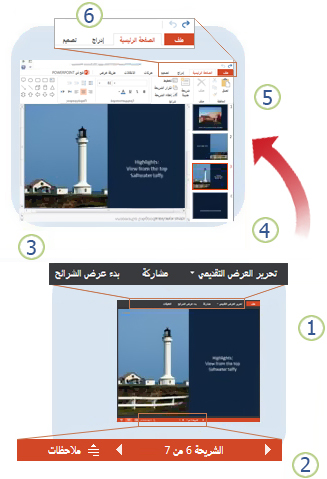
1. في طريقه عرض القراءه يمكنك التنقل عبر العرض التقديمي و# اقرا الملاحظات.
2. الانتقال من شريحه الي الشريحه، او ل# تاثير التالي علي الشريحه نفسها. انقر فوق الملاحظات ل# فتح جزء الملاحظات و# اغلاقه.
3. انقر فوق بدء عرض الشرائح ل# الاطلاع عرض تقديمي ملء الشاشه. اذا اتصلت الكمبيوتر الخاص بك الي بروجيكتور، ف# يمكنك استخدام هذا الوضع ل# تقديم عرض الشرائح.
4. انقر فوق التحرير في المستعرض ل# تحرير العرض التقديمي في المستعرض. انقر فوق فتح في PowerPoint ل# العمل عليه في تطبيق PowerPoint ل# سطح المكتب.
5. طريقه عرض التحرير هي حيث يمكنك اضافه و# ازاله الشرائح و# تحرير محتوي الشرائح.
6. PowerPoint Online يحتوي علي الشكل و# الاداء المالوفين من PowerPoint.
-
علي علامه التبويب ملف، انقر فوق طباعه ل# طباعه الشرائح (في طريقه عرض القراءه و# في طريقه عرض التحرير).
-
تحتوي علامة التبويب الصفحة الرئيسية على أوامر لتنسيق النص. كذلك استخدم علامة التبويب الصفحة الرئيسية لإضافة شرائح وحذفها وتكرارها وإخفائها.
-
استخدم علامه التبويب ادراج ل# اضافه الصور و SmartArt، و# الارتباطات التشعبيه و# القصاصات الفنيه. ياتي قصاصه فنيه من مجموعه الصور المتوفره من Office.com.
-
استخدم علامة التبويب عرض للعودة إلى وضع العرض أو لتشغيل عرض الشرائح.
-
PowerPoint Online يحفظ عملك تلقائيا. استخدم تراجع ل# التخلص من التغييرات التي لا تريد الاحتفاظ بها.










